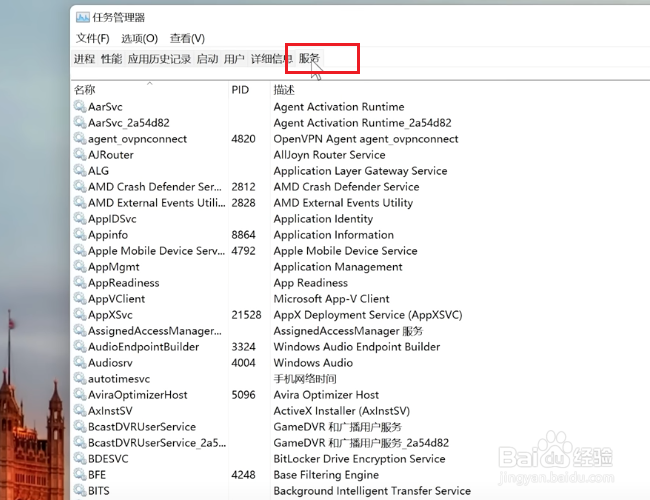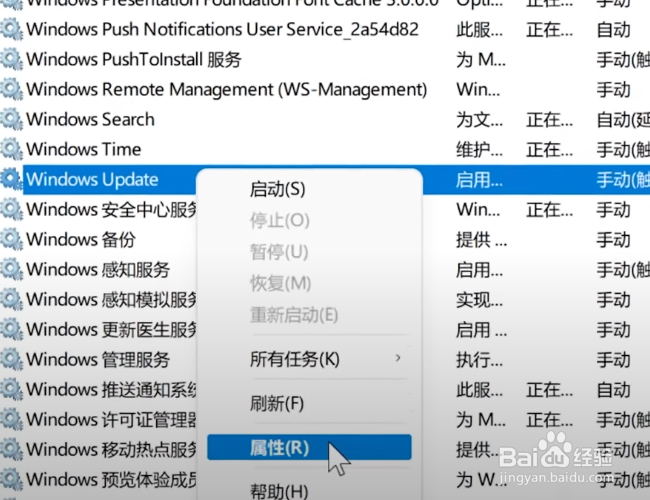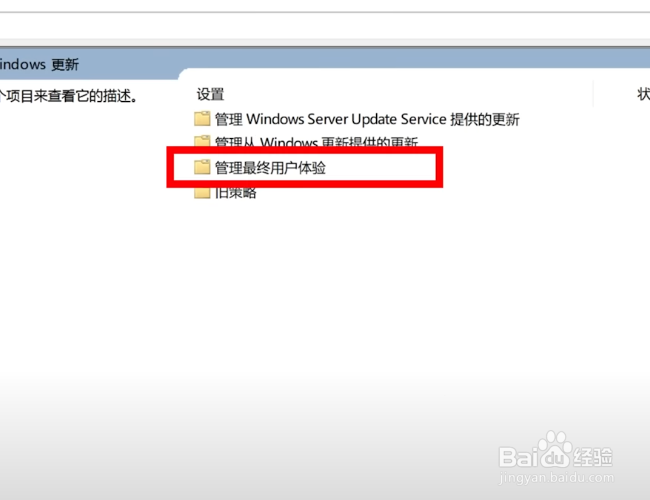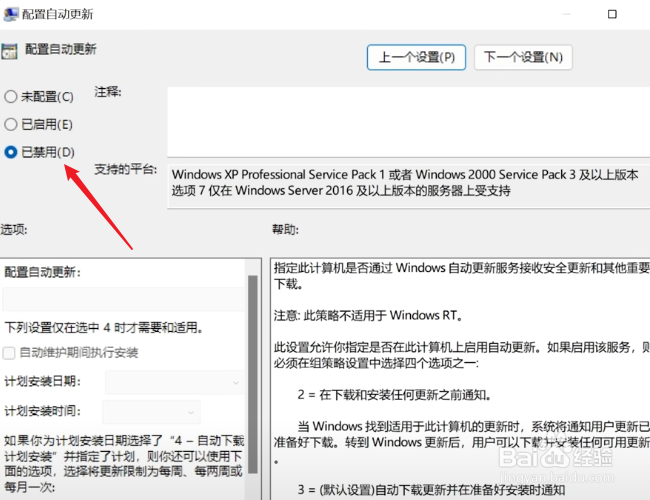1、首先,使用键盘上的ctrl+shift+esc打开任务管理器。
2、打开任务管理器以后,再点击进入“服务”选项,再点击底部的“打开服务”。
3、进入服务中心,找到“WINDOWS UPDATE”,右击打开“属性”菜单。
4、进入以后,把启动类型修改成“禁用”。
5、再进入“恢复”界面,把三个选择都修改成“无操作”。
6、打开搜索栏,输入“组策略”,打开“编辑组策略”窗口。
7、在左侧树形菜单中展开“计算机配置”-“管理模板”-“windows组件”
8、在里面找到“windows更新”=》“管理最终用户体验”=》“配置自动更新”。
9、打开以后把“未配置”修改成“已禁用”,点击“应用”按钮保存设置,完成WINDOWS11关闭自动更新。